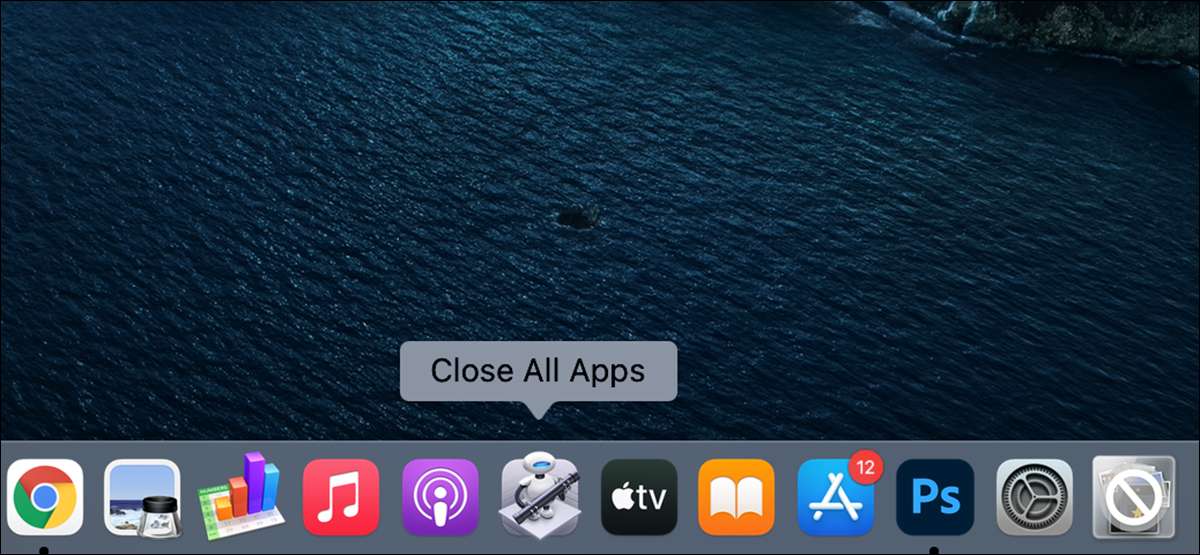
あなたはそれが面倒なことを見つけましたか それぞれの開くアプリを閉じます あなたのMacに個別に?と 自動車 Macでは、シングルクリックで実行中のアプリケーションをすべて閉じるアプリを作成できます。これがどのようにしています。
この仕組み
NS MacのAutomatorアプリ クローズアプリを含む、ルーチンの多くのタスクを自動化するのに役立ちます。実行されているすべてのアプリを終了してからドックにピンをつけるアプリを作成できます。
次に、すべてのMacアプリを閉じたいときにドック上のカスタムアプリをシングルクリックすることができます。とても簡単!
関連している: Automator 101:Macで繰り返しタスクを自動化する方法
Macを1回クリックして実行中のアプリを閉じる
Mac上のすべてのアプリのすべてのアプリを閉じるアプリの作成を開始するには、Automatorを開きます。これを行うには、コマンド+スペースバーを押してスポットライトを開き、「Automator」と入力し、結果の「Automator」を選択します。
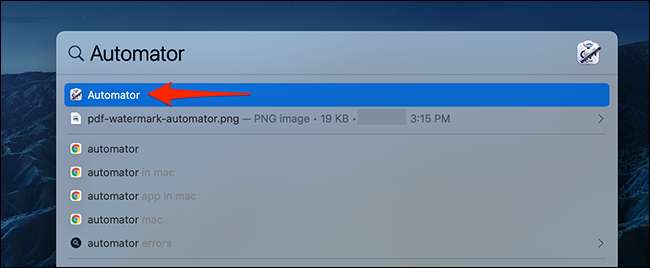
Automatorでは、ファイル&gtを選択します。新しいアプリを作成するには、上部のメニューバーの新機能。または、コマンド+ nを押します。
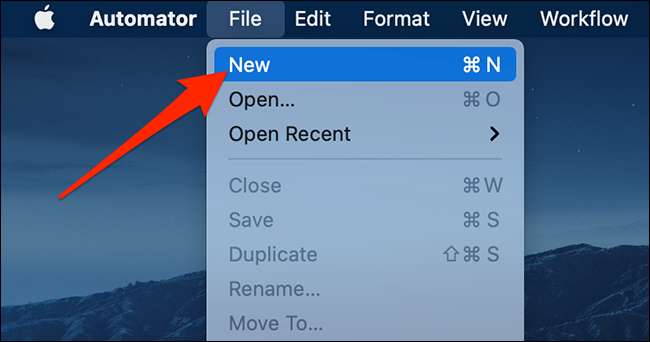
「ドキュメントのタイプの選択」ポップアップを開くには、「アプリケーション」を選択します。次に、ポップアップの下部にある[選択]をクリックします。
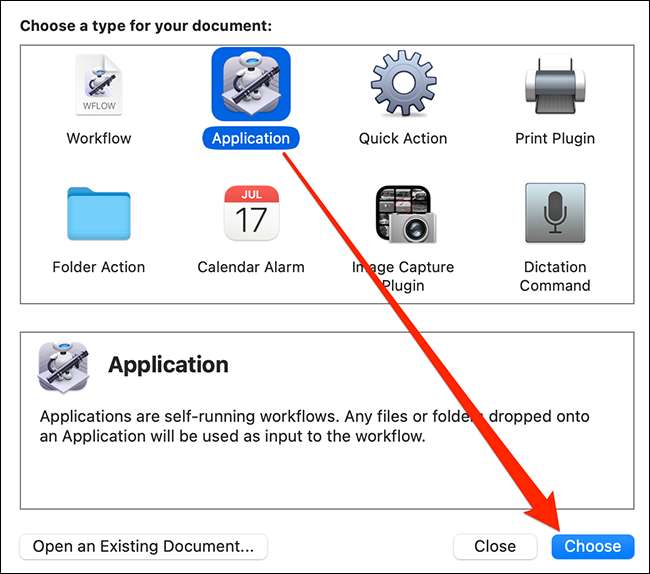
次に、Automatorのメインウィンドウが開きます。左上隅にある「アクション」を選択します。次に、[Actions]の横にあるテキストボックスをクリックし、[すべてのアプリケーションを終了]と入力します。
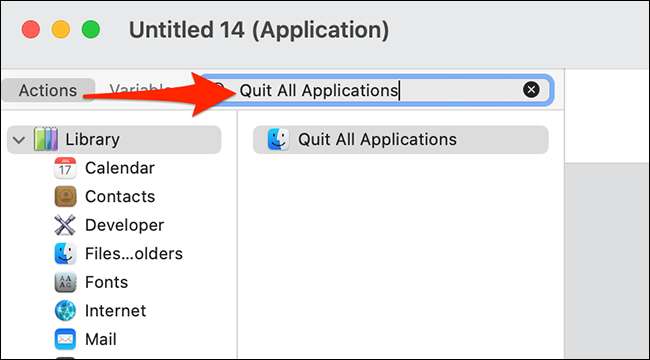
「すべてのアプリケーションを終了」という名前のアクションは、テキストボックスの下に表示されます。このアクションをドラッグして、右側の灰色のペインにドロップします。これはあなたのアプリにアクションを追加します。
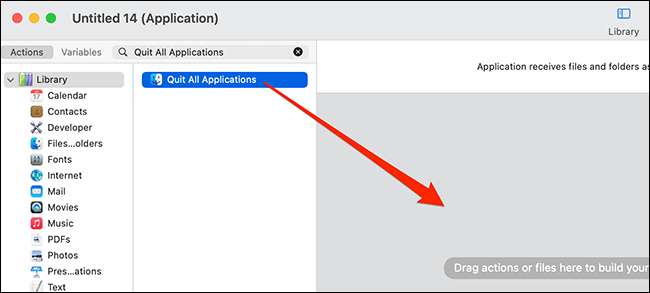
Automatorには、新しく追加されたアクションを設定できます。 Automatorウィンドウの右側にある[すべてのアプリケーションを終了]セクションで、実行中のアプリがクローズされる前に変更を保存するようにアプリを保存するようにしたい場合は、「変更を保存する」オプションを有効にします。
その後、「終了しない」セクションで、「追加」をクリックして、Automatorアプリを実行したときに閉じてはいけないアプリを追加します。たとえば、Webブラウザを除いてすべてのアプリをクローズしたい場合は、ここでWebブラウザを追加してください。

ファイル&gtをクリックしてアプリを保存します。 Automatorのメニューバーに保存します。
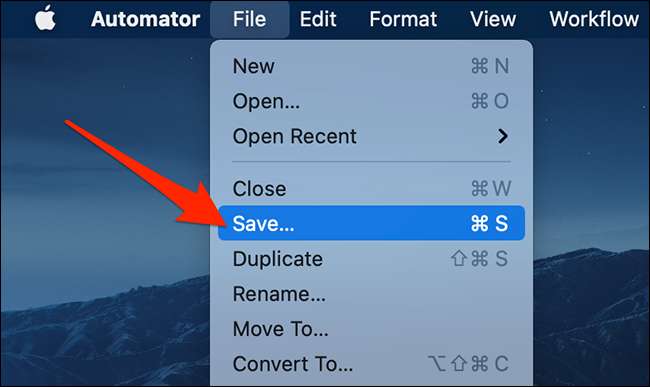
保存プロンプトで、[名前を付けて保存]ボックスをクリックしてアプリの名前を入力します。 「どこで」ドロップダウンメニューをクリックして「デスクトップ」を選択してから、下部に「保存」をクリックします。

あなたの新しく構築されたアプリはあなたのデスクトップ上で利用可能になります。このアプリをダブルクリックして、Mac上のすべての実行中のアプリを閉じます。
これをシンプルクリックプロセスにするには、アプリをデスクトップからドラッグして、Macの画面の下部にあるドックにドックにドロップします。その後、ドックのカスタムアプリをシングルクリックして、実行中のアプリをすべて閉じます。
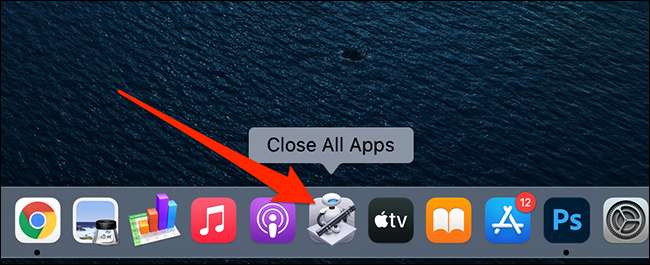
それがあなたが一度にあなたの開いているすべてのアプリを取り除く方法です。
関連している: 彼らが応答しないときにあなたのMac上でアプリケーションを終了する方法







